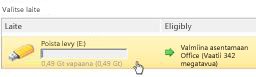Office Starterin mobiilikäyttölaite mahdollistaa Office Starter -ohjelmien käyttämisen eri tietokoneessa. Laite on USB-muistitikku, joka määritetään suorittamalla Microsoft Office Starterin mobiilikäyttölaitteiden hallinta, kun laite on kytkettynä tietokoneeseen.
Kun laite on määritetty, voit kytkeä laitteen toiseen tietokoneeseen ja käyttää Office Starter -ohjelmiasi tässä toisessa tietokoneessa, vaikka Microsoft Officea ei olisi siinä asennettuna. Kun poistat laitteen tietokoneesta, myös Office Starter poistetaan tietokoneesta.
Toisessa koneessa on oltava 32-bittinen Windows Vista Service Pack 1 (SP1) tai Windows 7.
Voit luoda Microsoft Office Starterin mobiilikäyttölaitteen seuraavasti:
-
Jos avoimena on Excel Starter tai Word Starter, valitse Tiedosto, valitse Ohje ja valitse Ota Office mukaan matkalle.
Jos Excel Starter tai Word Starter ei ole avoimena, napsauta Windowsin Käynnistä-painiketta, valitse Kaikki ohjelmat, valitse Microsoft Office Starter, valitse Microsoft Office 2010 -työkalut ja valitse sitten Microsoft Office Starter mobiilikäyttö Device Manager 2010.
-
Jos tämä on laitehallinnan ensimmäinen käyttökerta, laitehallinta näyttää sanoman, jossa ilmoitetaan, että tiedostot on ladattava Internetistä. Jatka valitsemalla Aloita.
-
Kytke laite tietokoneen USB-porttiin.
Kun laitehallinta tunnistaa laitteen, laite tulee näkyviin luetteloon.
-
Valitse laite.
Huomautus: Jos laitteessa ei ole tarpeeksi vapaata levytilaa, poista joitakin tiedostoja. Valitse Windowsin Käynnistä-valikosta Tietokone, kaksoisnapsauta laitetta ja poista tiedostoja, kunnes levytilaa on tarpeeksi. Valitse Windowsin tehtäväpalkista Microsoft Office Starterin mobiilikäyttölaitteiden hallinta. Päivitä laitehallinnan tiedot poistamalla laite ja kytkemällä se takaisin.
-
Valitse Asenna.
-
Jätä laite kytketyksi tietokoneeseen, kunnes laitehallinta on kopioinut siihen tarvittavat tiedostot.
Kun olet valmiina käyttämään uutta laitetta toisessa tietokoneessa, toimi seuraavasti:
-
Kytke Office Starterin mobiilikäyttölaite toiseen tietokoneeseen, jossa sinulla on järjestelmänvalvojat oikeudet.
-
Valitse Windowsin Käynnistä-valikosta Tietokone ja valitse laite.
-
Napsauta Office.exe-tiedostoa ja valitse ohjelma, jonka haluat suorittaa: Word Starter tai Excel Starter.
Varoitus: Älä poista laitetta, kun Office Starter on käynnissä. Jos Office Starterin mobiilikäyttölaite poistetaan Office Starterin ollessa käynnissä, Office Starter -ohjelmat sulkeutuvat ja tallentamattomat tiedot menetetään.
-
Kun tallennat laitteeseen tiedostoja, jätä vähintään viisi megatavua tilaa myös Office Starter -asetuksille, kuten mukautetulle sanastolle, värimallille ja muille asetuksille. Jätä myös mahdollisimman paljon tilaa Internetistä ladattavia Office Starterin mobiilikäyttölaitteen taustapäivityksiä varten.
-
Kun et enää käytä Office Starteria, sulje ohjelmat ja sulje Microsoft Office Starterin mobiilikäyttöohjelma.
Office Starterin mobiilikäyttöohjelma jää näkyviin Windowsin tehtäväpalkkiin, josta voit käyttää sitä uudelleen.
Huomautus Voit avata Office Starterin uudelleen, kun laite on kytkettynä, napsauttamalla tehtäväpalkin Office Starterin mobiilikäyttöohjelma -kuvaketta hiiren kakkospainikkeella ja valitsemalla Avaa.
-
Napsauta tehtäväpalkin Office Starterin mobiilikäyttöohjelma -kuvaketta hiiren kakkospainikkeella, valitse Sulje ja valitse sitten Poista laite turvallisesti ja valitse laite.
Windows ilmoittaa, kun laitteen poistaminen on turvallista. Muut sovellukset on ehkä suljettava; jos laite esimerkiksi näkyy Windows Resurssienhallinnassa, sulje Windows Resurssienhallinta ja käytä sitten Poista laite turvallisesti -ohjelmaa uudelleen.
-
Poista laite, kun sen poistaminen on turvallista.
Kun poistat laitteen, poistat myös Office Starterin käytöstä. Office Starteria ei asenneta tietokoneeseen.